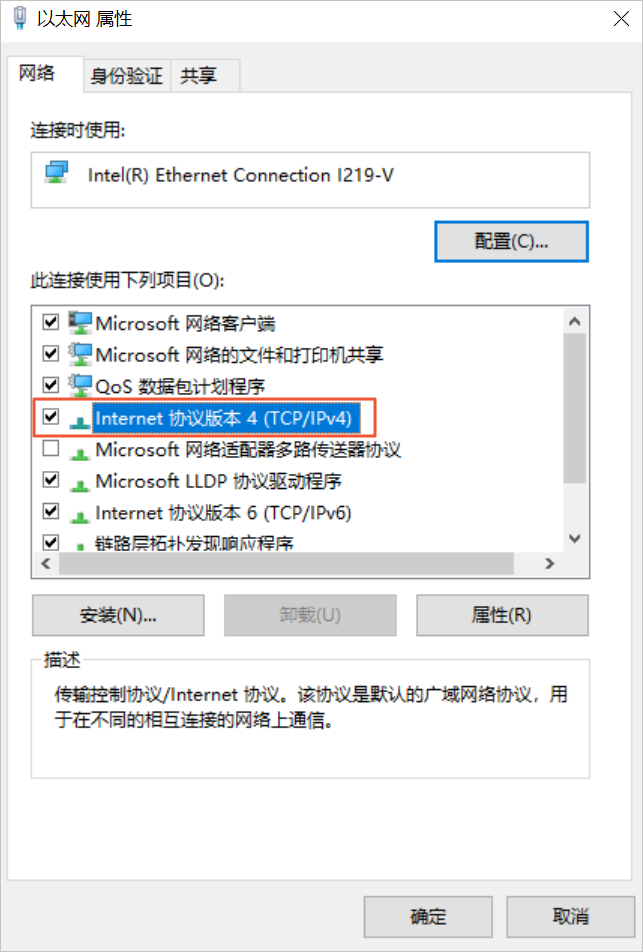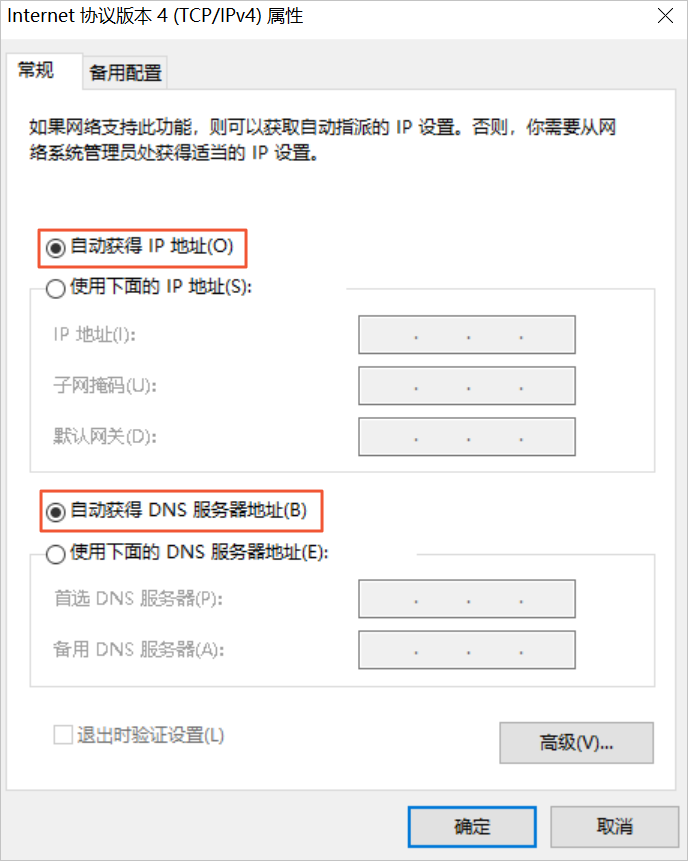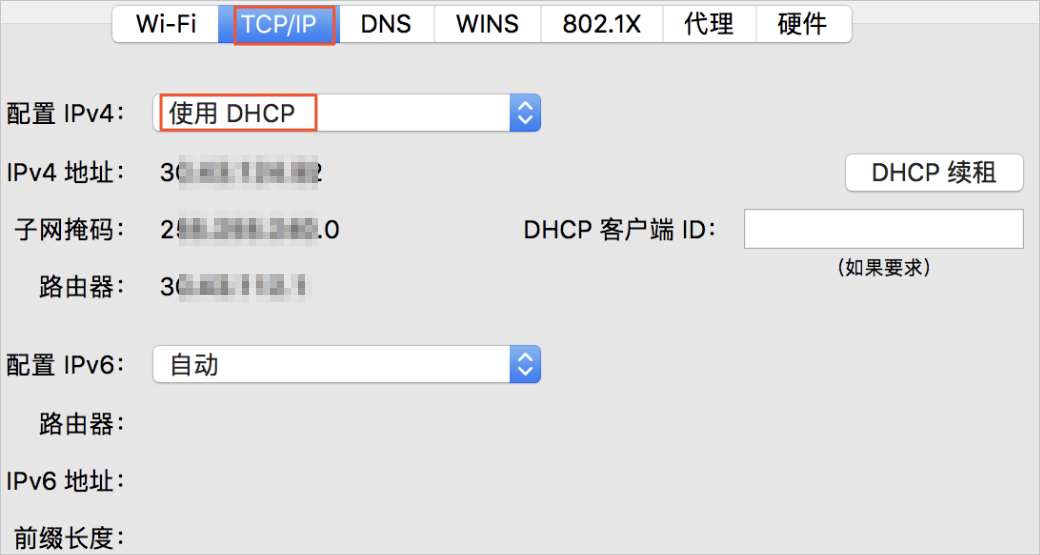在您通過智能接入網關設備接入阿里云時,您除了可以通過阿里云管理控制臺對設備進行配置,您也可以通過登錄設備Web管理控制臺進行配置。
背景信息
因為瀏覽器兼容性問題,推薦使用Chrome或者Firefox瀏覽器登錄SCG5000的Web管理控制臺。瀏覽器兼容性說明詳情,請參見SAG Web控制臺兼容性說明。
步驟一:配置本地客戶端
在通過SCG5000 Web管理控制臺對設備進行配置前,您需要為訪問Web配置的本地客戶端開啟DHCP。
| 客戶端 | 說明 |
|---|---|
| Windows客戶端 | 為Windows客戶端配置動態IP,以下以Windows10舉例說明。
|
| Mac客戶端 | 為Mac客戶端配置動態IP。
|
步驟二:首次登錄設置密碼
首次登錄Web控制臺,您需要設置Web控制臺的登錄密碼。
說明 在登錄Web管理控制臺前,請確保滿足以下條件:
- 智能接入網關設備已正常啟動。
- 本地客戶端已經開啟DHCP。更多信息,請參見步驟一:配置本地客戶端。
- 本地PC用網線連接到智能接入網關設備LAN口。
- 在連接的本地PC上打開瀏覽器,在地址欄輸入
192.168.88.1。說明- 若LAN口配置為靜態方式,請通過您配置的靜態IP地址登錄。
- 若LAN口和控制臺都未配置,則您可通過默認地址登錄設備的Web管理控制臺。默認的Web管理控制臺登錄地址為
192.168.88.1。
- 初次登錄Web管理控制臺,需要您設置登錄密碼,請輸入您的登錄密碼。請妥善保管您的登錄密碼。如果您忘記了密碼,短戳一下RESET孔可清除密碼。
- 登錄Web配置頁面。
步驟三:設備配置
您登錄智能接入網關設備的Web管理界面后,您可以進行設備配置。
- WAN口配置。
- LAN口配置。
- 路由管理。